

在制作演示文稿时,为PPT添加背景图片是一种有效的方式,可以使您的演示更具吸引力和专业感。在Windows 7系统下,这一过程非常简单,只需几个简单的步骤就可以为您的PPT添加个性化的背景。在本文中,我们将向您详细介绍如何在Windows 7系统下为PowerPoint演示文稿插入背景图片,让您的演示更加生动有趣。
PPT背景图片设置方法:
1、首先新建一个PPT文件,然后双击打开。
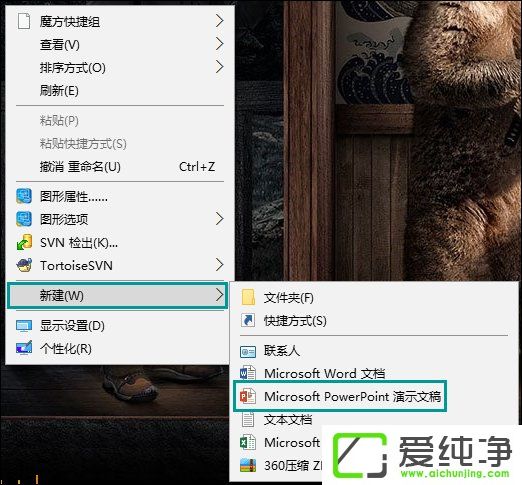
2、会看到默认为白色背景,板式也是默认的标题和内容的简单样式。
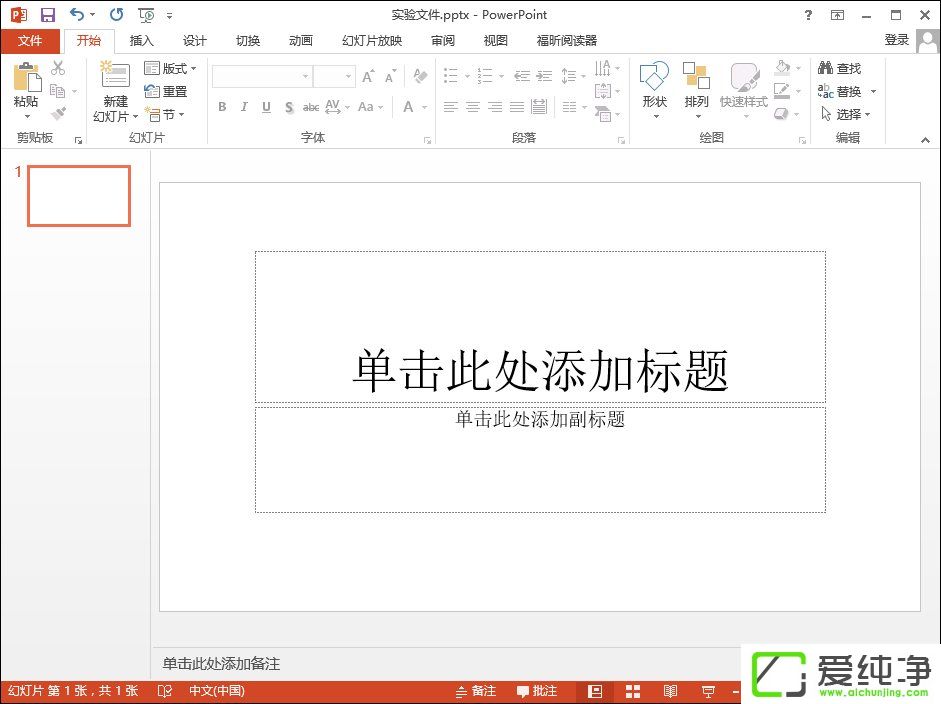
3、在幻灯片空白处右击,选择“设置背景格式”选项,右侧就会出现背景设置界面。
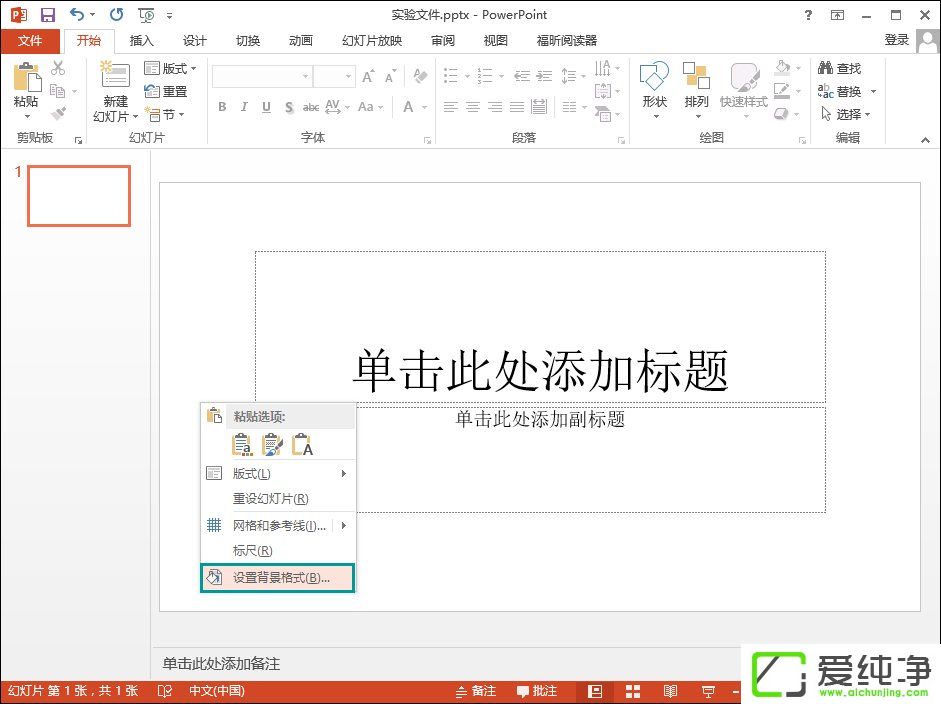
4、想要设置本地的图片,直接勾选“图片或纹理填充”再点击“文件”,找一张喜欢的图片打开即可。

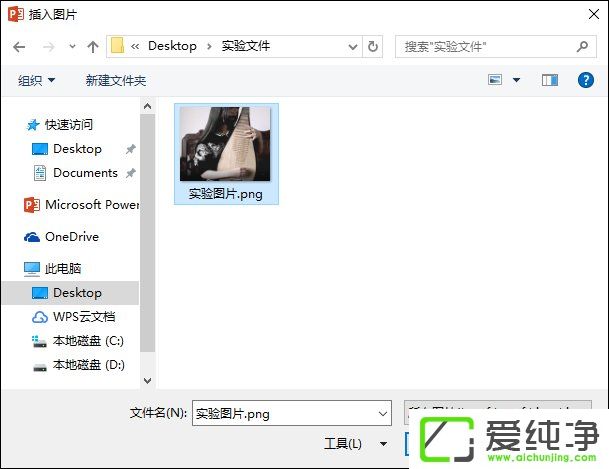
5、也可以在背景设置界面选择“联网”。
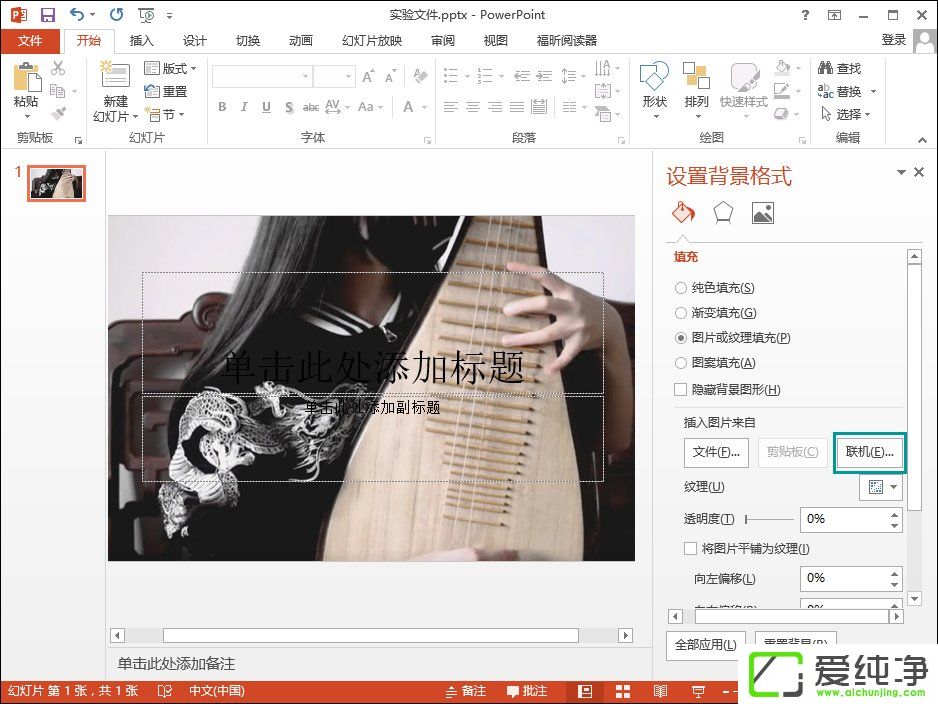
6、之后就是搜索图片,再插入了。
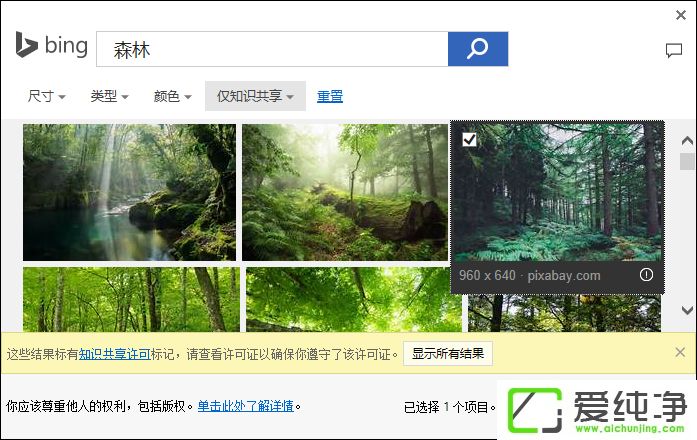
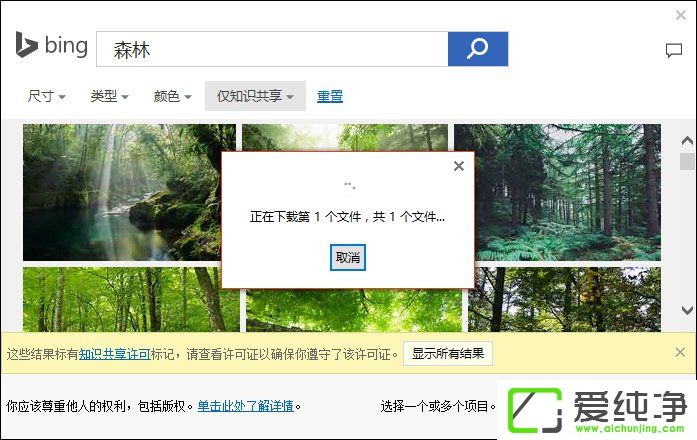
通过本文的介绍,您已经学会了在 Windows 7 系统下的 PowerPoint 中插入背景图片的方法。无论是通过设置背景格式、设计工具栏还是插入图片功能,都可以帮助您轻松为演示文稿添加个性化的背景图片。请根据您的主题和风格选择合适的背景图片,提升演示文稿的视觉效果和吸引力。
| 留言与评论(共有 条评论) |